Synchronizace s MS Outlook
- nastavení synchronizace e-mailových zpráv
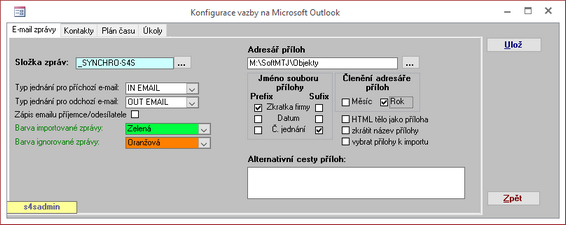
Okno parametrů vazeb jednotlivých agend na MS Outlook.
Nové řešení umožňuje identifikovat kopie stejné zprávy a nevytváří duplicitní záznamy v Soft-4-Sale. Typicky vznikaly duplicity, pokud odesilatel poslal zprávu na několik osob v kopii a všechny osoby provedly synchronizaci této zprávy, pak tato zpráva nyní bude zapsána pouze jednou a pak již systém rozpozná duplicitní výskyt zprávy a pouze do existující zprávy doplňuje jméno dalšího příjemce do pole na vědomí !
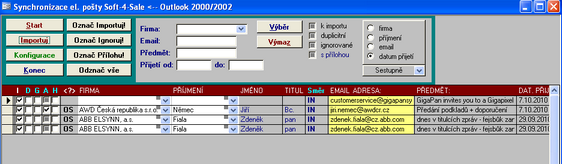
- nastavení synchronizace plánu času
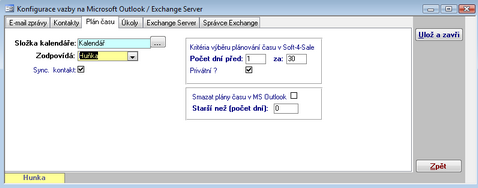
- nastavení synchronizace úkolů
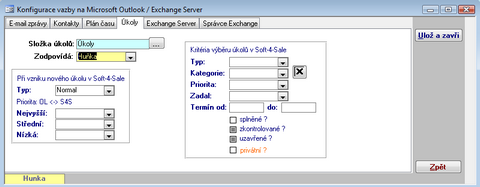
Nevyžádané emaily se nesynchronizují s S4S
V okně konfigurace "Nastavení PDF rozhraní" je nová záložka. Zde se zapisují nežádoucí texty (texty, které mají být odstraněny). Zde se také ovládá funkčnost filtru nežádoucích textů a také manažerská komprese. Nastavení je uživatelské. Ve "velké synchronizaci - emailové pošty" se pak odfiltrovávají tyto nežádoucí texty a případně se provádí manažerská komprese (odstranění nežádoucích znaků - vypustit násobné mezery, entery ....)
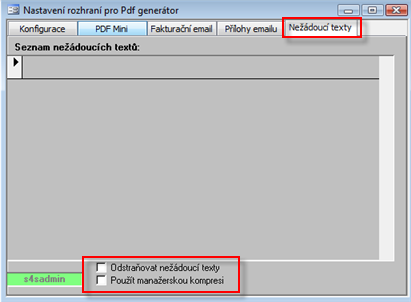
Export jednání
Systém nově umožňuje export obsahu jednání do MS Outlooku. Podmínkou, aby to dobře fungovalo je správná konfigurace, tzn.musí existovat vazba mezi S4S a MS Outlook. Konfiguraci nastavíme v menu marketing/Synchronizace s MS Outlook.
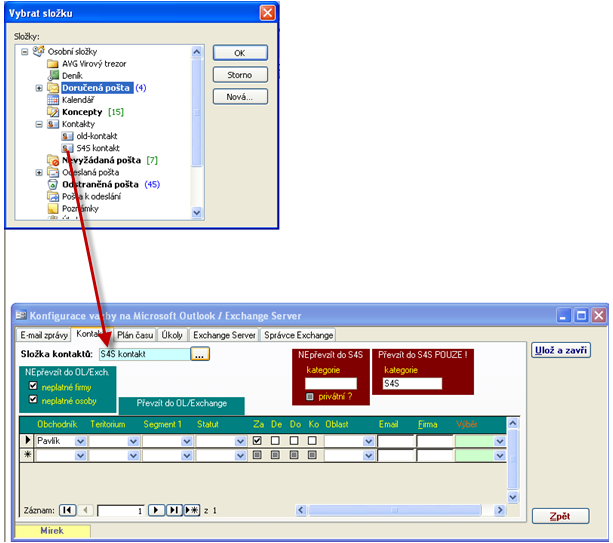
Po promáčknutí ikony se objeví formulář pro export obsahu jednání. Pokud se dohledá emailová adresa, označí se barevně. V případě, že adresu nedohledá, je možné použít volbu import kontaktů. Tato funkce způsobí, že se zjistí z dané složky kontaktu v MS Outlooku všechny emailové adresy a ty se zobrazí. Tlačítko EXPORT Vám obsah jednání připojí ke kontaktu. Možný je i opakovaný export jednání, zprávy se potom řadí sestupně.
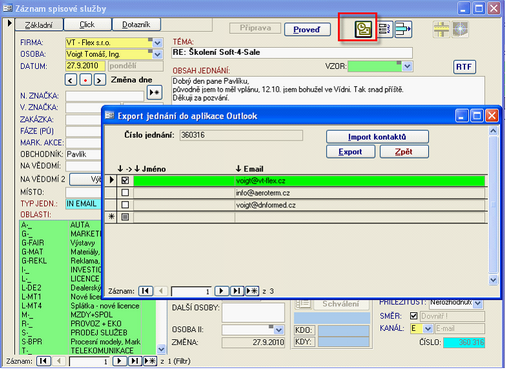
Export emailů z outlooku
Při exportu emailů z Outlooku je nyní možné vybrat výchozí cestu pro ukládání, a to pomocí ikony "Hledej" a "Vytvořit novou složku".
Při hledání nové složky se automaticky vybere poslední vybraná složka.
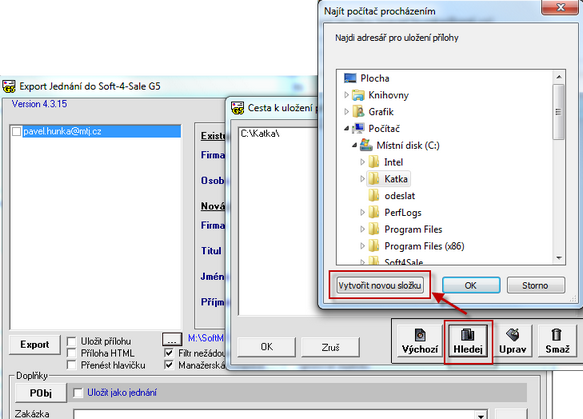
Synchronizaci e-mailů
V konfiguraci vazby na Outlook je nová volba "zkrátit název přílohy". Pokud je tato volba aktivní, je zkracován vlastní název přílohy na 64 znaků. Do této délky se nepočítá konfigurovatelný prefix, sufix nebo přípona souboru.¨
Funkčnost byla doplněna i do malé synchornizace včetně načítání konfigurace.
Vybrat přílohy k importu
V konfiguraci vazby na MS Outlook je k dispozici nová volba ... "vybrat přílohy k importu".
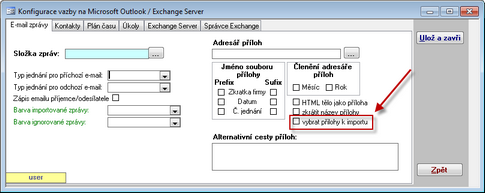
| 1) | Malá synchronizace |
( ikona na aktivní otevřené zprávě v Outlooku)
V okně exportu je také zobrazen stav konfigurace "vybrat přílohy k importu" z S4S. Lze ji zde jednorázově vypnout nebo zapnout. Trvalý stav lze nastavit pouze v S4S.
Po exportu zprávy, pokud je volba zapnutá, se zobrazí okno se seznamem importovaných příloh. Jednotlivé přílohy lze poklepáním otevřít a prohlédnout v odpovídajícím prohlížeči. Přílohy typu JPG a BMP se rovnou zobrazí v náhledovém okně na téže kartě při pouhém kliknutí. V této kartě lze rozhodnout, které z příloh chce uživatel v systému ponechat (ve výchozím stavu všechny = zaškrtnuto), a které se mají odstranit (odškrtnuto = nebudou připojeny k jednání).
Dostupné od verze S4S G5.50r a OutlookIcon 4.3.19
| 2) | Velká synchronizace v s4s |
Konfigurace stejná jako pro malou synchronizaci export.
Po importu všech e-mailů se zobrazí okno, ve kterém lze pracovat s přílohami stejným způsobem jako je popsáno u malé synchronizace.
Automatické spuštění synchronizace po otevření okna synchronizace
Pokud existuje pro daného uživatele konfigurace synchronizace požadované agendy, pak se po otevření okna 'Synchronizace el. pošty Soft-4-Sale' a také oken 'Synchronizace plánování času Soft-4-Sale', 'Synchronizace úkolů Soft-4-Sale', 'Synchronizace firem a osob Soft-4-Sale' se rovnou spustí synchronizace vybrané agendy.
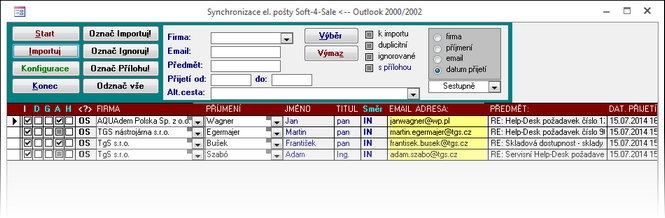
Po otevření tohoto okna se rovnou zobrazí záznamy k synchronizaci.
![]() Jestliže si uživatel nechá tato okna stále otevřená, pak pro opakované spuštění synchronizace použije tlačítko START
Jestliže si uživatel nechá tato okna stále otevřená, pak pro opakované spuštění synchronizace použije tlačítko START